הערה: אנו מעוניינים לספק לך את תוכן העזרה העדכני ביותר במהירות האפשרית, בשפה שלך. דף זה תורגם באמצעות אוטומציה והוא עשוי לכלול שגיאות דקדוק או אי-דיוקים. מטרתנו היא כי תוכן זה יהיה שימושי עבורך. האם תוכל לספר לנו אם המידע הועיל לך, בחלק התחתון של דף זה? לנוחותך, הנה המאמר באנגלית .
אם אתה מחפש ספציפי מילה או צירוף מילים מסמך, חוברת העבודה או המצגת שלך, השתמש בחיפוש כדי לחפש אותה.
איתור עבור iPhone ו- iPad
הערה: בשלב זה, PowerPoint אינו תומך חיפוש והחלפה.
-
כדי לחפש את המצגת שלך מילים או צירופי מילים מסוימים, הקש על הסמל

-
הזן מילה או צירוף המילים שברצונך לחפש במצגת שלך.
-
כדי להגיע אל אפשרויות נוספות של החיפוש, הקש על סמל

תראה שתי אפשרויות שבאפשרותך להפעיל או לבטל. התאם רישיות יתאימו תוצאות החיפוש שלך בדיוק מארז השאילתה שהקלדת. מילים שלמות יחפש רק המילים המדויק שהקלדת במקום מילים המציעה המכילות את השאילתה שלך. כדי לאפשר אחת מאפשרויות אלה, הפוך את הפעלה או ביטול של- On.
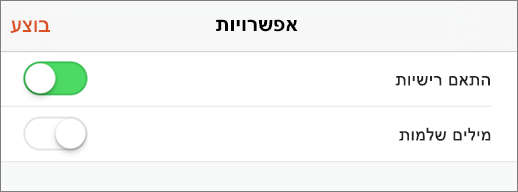
-
לאחר שהזנת את השאילתה שלך, תראה את מחוון מספרי בתיבת החיפוש של מתרחש מספר הפעמים שבהם מילה או צירוף מילים במצגת שלך.

לאחר מכן באפשרותך להשתמש בחצים כדי לגלול שבו נמצא המונח מתרחשת במצגת שלך.

-
כדי לחפש את הקובץ מילים או צירופי מילים מסוימים, הקש על הסמל

-
הזן מילה או צירוף המילים שברצונך לחפש במסמך או חוברת עבודה.
-
לאחר שהזנת את השאילתה שלך, תראה את מחוון מספרי בתיבת החיפוש של מספר הפעמים שבהם מילה או צירוף מילים מתרחשת במסמך או חוברת עבודה.

לאחר מכן באפשרותך להשתמש בחצים כדי לגלול שבו נמצא המונח מתרחשת במסמך או חוברת עבודה.

-
כדי להגיע אל אפשרויות נוספות של החיפוש, הקש על סמל

-
חיפוש פשוט ימצא את המילה או צירוף המילים שאתה מחפש במסמך או חוברת עבודה.
-
בחר חיפוש והחלפה אם ברצונך לחפש מילה או צירוף מילים ולהחליף אותם אחר מילה או צירוף מילים.
-
בחר הפונקציות Find והחלף הכל כדי לחפש את כל המופעים של מילה או צירוף מילים ולהחליף אותם באמצעות אחר מילה או צירוף מילים.
-
התאם רישיות יתאימו תוצאות החיפוש שלך בדיוק מארז השאילתה שהקלדת.
-
מילים שלמות יחפש רק המילים המדויק שהקלדת במקום מילים המציעה המכילות את השאילתה שלך.
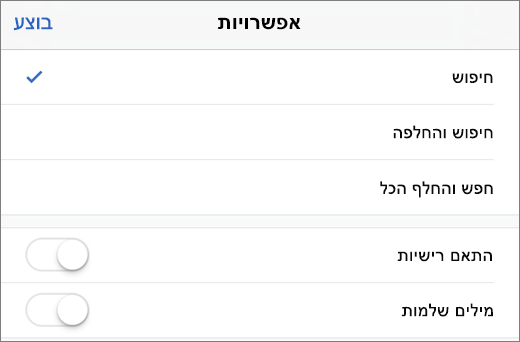
-
איתור עבור Windows Mobile
הערה: בשלב זה, PowerPoint אינו תומך חיפוש והחלפה.
-
כדי לחפש את המצגת שלך מילים או צירופי מילים מסוימים, הקש על הסמל

-
הזן מילה או צירוף המילים שברצונך לחפש במצגת שלך.
-
כדי להגיע אל אפשרויות נוספות של החיפוש, הקש על סמל

-
Match Word יחפש רק המילים המדויק שהקלדת במקום מילים המציעה המכילות את השאילתה שלך.
-
התאם רישיות יתאימו תוצאות החיפוש שלך בדיוק מארז השאילתה שהקלדת.
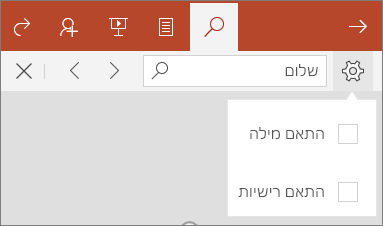
-
-
לאחר שהזנת את השאילתה שלך, תראה את מחוון מספרי בתיבת החיפוש של מתרחש מספר הפעמים שבהם מילה או צירוף מילים במצגת שלך.
לאחר מכן באפשרותך להשתמש בחצים כדי לגלול שבו נמצא המונח מתרחשת במצגת שלך.

-
כדי לחפש את הקובץ מילים או צירופי מילים מסוימים, הקש על הסמל

-
הזן מילה או צירוף המילים שברצונך לחפש בחוברת העבודה שלך.
-
לאחר שהזנת את השאילתה שלך, תראה את מחוון מספרי בתיבת החיפוש של מספר הפעמים שבהם מילה או צירוף מילים מתרחשת בחוברת העבודה שלך.
לאחר מכן באפשרותך להשתמש בחצים כדי לגלול שבו נמצא המונח מתרחשת בחוברת העבודה שלך.

-
כדי להגיע אל אפשרויות נוספות של החיפוש, הקש על סמל

-
חיפוש פשוט ימצא את המילה או צירוף המילים שאתה מחפש בחוברת העבודה שלך.
-
בחר חיפוש והחלפה אם ברצונך לחפש מילה או צירוף מילים ולהחליף אותם אחר מילה או צירוף מילים.
-
בחר הפונקציות Find והחלף הכל כדי לחפש את כל המופעים של מילה או צירוף מילים ולהחליף אותם באמצעות אחר מילה או צירוף מילים.
-
בחר גיליון מילים רק בתוך הגיליון שבו אתה נמצא.
-
בחר באפשרות חוברת עבודה כדי לחפש את כל הגליונות בחוברת העבודה שלך.
-
התאם רישיות יתאימו תוצאות החיפוש שלך בדיוק מארז השאילתה שהקלדת.
-
מילים שלמות יחפש רק המילים המדויק שהקלדת במקום מילים המציעה המכילות את השאילתה שלך.
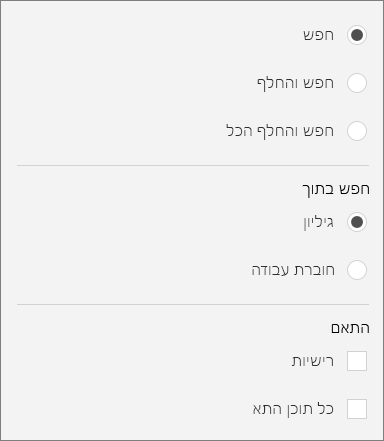
-
-
כדי לחפש את הקובץ מילים או צירופי מילים מסוימים, הקש על הסמל

-
הזן מילה או צירוף המילים שברצונך לחפש במסמך שלך.
-
לאחר שהזנת את השאילתה שלך, תראה את מחוון מספרי בתיבת החיפוש של מספר הפעמים שבהם מילה או צירוף מילים מתרחשת במסמך או חוברת עבודה.
לאחר מכן באפשרותך להשתמש בחצים כדי לגלול שבו נמצא המונח מופיע במסמך.

-
כדי להגיע אל אפשרויות נוספות של החיפוש, הקש על סמל

-
חיפוש פשוט ימצא את המילה או צירוף המילים שאתה מחפש במסמך שלך.
-
בחר החלף אם ברצונך לחפש מילה או צירוף מילים ולהחליף אותם אחר מילה או צירוף מילים.
-
התאם רישיות יתאימו תוצאות החיפוש שלך בדיוק מארז השאילתה שהקלדת.
-
מילים שלמות יחפש רק המילים המדויק שהקלדת במקום מילים המציעה המכילות את השאילתה שלך.
-
בחר נשמעת כדי למצוא את כל המילים נשמע דומה לזה. (לדוגמה, שהוא בדרך כלל למצוא הן נתקעcot).
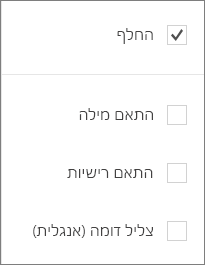
-
איתור עבור Android טלפונים ומחשבי tablet
הערה: בשלב זה, PowerPoint אינו תומך חיפוש והחלפה.
-
כדי לחפש את המצגת שלך מילים או צירופי מילים מסוימים, הקש על הסמל

-
הזן מילה או צירוף המילים שברצונך לחפש במצגת שלך.
-
כדי להגיע אל אפשרויות נוספות של החיפוש, הקש על סמל

-
Match Word יחפש רק המילים המדויק שהקלדת במקום מילים המציעה המכילות את השאילתה שלך.
-
התאם רישיות יתאימו תוצאות החיפוש שלך בדיוק מארז השאילתה שהקלדת.
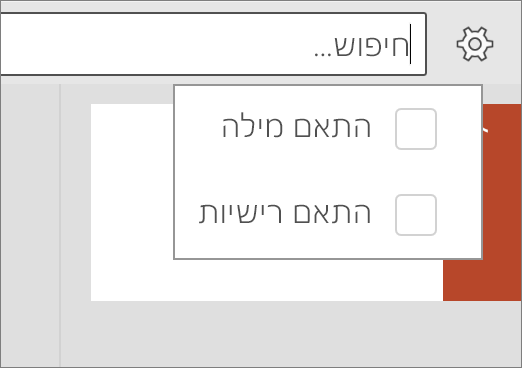
-
-
לאחר שהזנת את השאילתה שלך, תראה את מחוון מספרי בתיבת החיפוש של מתרחש מספר הפעמים שבהם מילה או צירוף מילים במצגת שלך.
לאחר מכן באפשרותך להשתמש בחצים כדי לגלול שבו נמצא המונח מתרחשת במצגת שלך.

-
כדי לחפש את הקובץ מילים או צירופי מילים מסוימים, הקש על הסמל

-
הזן מילה או צירוף המילים שברצונך לחפש בחוברת העבודה שלך.
-
לאחר שהזנת את השאילתה שלך, תראה את מחוון מספרי בתיבת החיפוש של מספר הפעמים שבהם מילה או צירוף מילים מתרחשת בחוברת העבודה שלך.
לאחר מכן באפשרותך להשתמש בחצים כדי לגלול שבו נמצא המונח מתרחשת בחוברת העבודה שלך.

-
כדי להגיע אל אפשרויות נוספות של החיפוש, הקש על סמל

-
חיפוש פשוט ימצא את המילה או צירוף המילים שאתה מחפש בחוברת העבודה שלך.
-
בחר חיפוש והחלפה אם ברצונך לחפש מילה או צירוף מילים ולהחליף אותם אחר מילה או צירוף מילים.
-
בחר הפונקציות Find והחלף הכל כדי לחפש את כל המופעים של מילה או צירוף מילים ולהחליף אותם באמצעות אחר מילה או צירוף מילים.
-
בחר גיליון מילים רק בתוך הגיליון שבו אתה נמצא.
-
בחר באפשרות חוברת עבודה כדי לחפש את כל הגליונות בחוברת העבודה שלך.
-
התאם רישיות יתאימו תוצאות החיפוש שלך בדיוק מארז השאילתה שהקלדת.
-
כל התוכן של תא יחפש רק המדויק מילה או ביטוי שלך התא הנבחר במקום המציעה ממילים המכילות את השאילתה שלך.
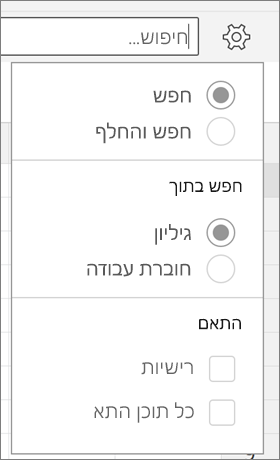
-
-
כדי לחפש את הקובץ מילים או צירופי מילים מסוימים, הקש על הסמל

-
הזן מילה או צירוף המילים שברצונך לחפש במסמך שלך.
-
לאחר שהזנת את השאילתה שלך, תראה את מחוון מספרי בתיבת החיפוש של מספר הפעמים שבהם מילה או צירוף מילים מתרחשת במסמך או חוברת עבודה.
לאחר מכן באפשרותך להשתמש בחצים כדי לגלול שבו נמצא המונח מופיע במסמך.

-
כדי להגיע אל אפשרויות נוספות של החיפוש, הקש על סמל

-
חיפוש פשוט ימצא את המילה או צירוף המילים שאתה מחפש במסמך שלך.
-
בחר החלף אם ברצונך לחפש מילה או צירוף מילים ולהחליף אותם אחר מילה או צירוף מילים.
-
התאם רישיות יתאימו תוצאות החיפוש שלך בדיוק מארז השאילתה שהקלדת.
-
מילים שלמות יחפש רק המילים המדויק שהקלדת במקום מילים המציעה המכילות את השאילתה שלך.
-
בחר נשמעת כדי למצוא את כל המילים נשמע דומה לזה. (לדוגמה, שהוא בדרך כלל למצוא הן נתקעcot).
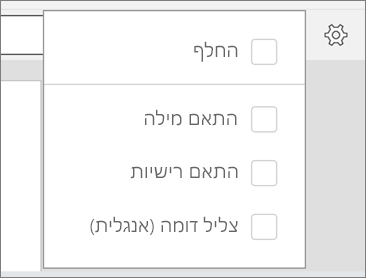
-










